Mac上で削除または失われたダウンロードフォルダを復元/復元する3つの方法
"macOS 10.13(High Sierra)のダウンロードフォルダを復元する方法を知っていますか?数日前に誤って削除しました。昨日オンラインでプログラムをダウンロードしようとしました。 Downloadsフォルダにアクセスし、ダウンロードしたプログラムを見つけます。削除したDownloadsフォルダを自分のMac上で復元するにはどうすればよいですか?良いフォルダ復元ソフトウェアがあれば、お手数ですがメッセージをありがとうございます。」
"Mac OS 10.14(Mojave)のDownloadsフォルダをきれいにしてMacの空き容量を増やそうとしましたが、コンピュータにログインしてもDownloadアイコンが表示されません。この問題を解決する方法を知っていますか? "
「こんにちは。ダウンロードしたファイルはなくなりました。ハードドライブの空き容量がいっぱいになりマークアップに到達したので、不要なファイルをいくつか選択して削除し、ハードドライブの空き容量を増やしますタスクの完了後、ダウンロードフォルダから貴重なファイルをいくつか削除したことがわかりました。どうすればよいですか。ありがとうございました。
多くのMacユーザーは、ダウンロードフォルダを使用して不要なファイルをクリーンアップしたり、 "ダウンロード"フォルダを削除したりすることに慣れています。時間を節約するのに良い方法であり、プライバシーを保護する方法でもあります。ただし、ファイルとフォルダをクリーンアップすると、誤ってDownloadsフォルダを削除し、ダウンロードしたすべてのファイルを削除する可能性があります。間違ったコマンドを端末で使用しても、コピー/貼り付け機能のエラーやその他のデータ損失のイベントにより、フォルダが削除される可能性があります。
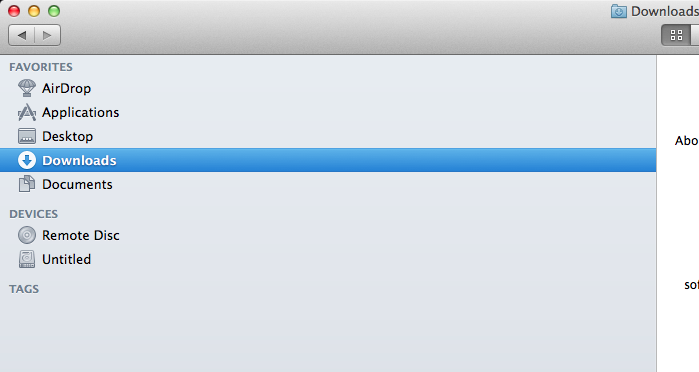
この場合は、Macの "Downloads"フォルダを復元する方法を知っておく必要があります。この記事では、Macの "Downloads"フォルダを復元する方法を3つ紹介します。
まず、あなたのMacの "Downloads"フォルダを削除する基本を理解する必要があります。
ダウンロードフォルダを削除しても、Mac上では表示されません。 Downloadsフォルダを削除したことに気付いたら、それ以降のコンピュータ上の操作を停止します。それ以外の場合、ダウンロードフォルダとダウンロードファイルは新しいデータで上書きされ、復元することはできません。
Mac上で削除されたフォルダを復元するには、次の3つの方法を試してください。
方法1:ゴミ箱から "Downloads"フォルダを復元する
[Command + Delete]アクションを使用すると、選択したファイルとフォルダがゴミ箱に移動します。したがって、まず、ゴミ箱から削除されたDownloadsフォルダを探します。フォルダが見つかった場合は、元の場所に復元します。フォルダが存在しない場合は、すでにゴミ箱を空にしている可能性があります。この場合は、別の方法で試してください。
方法2:Time Machineを使用して復旧する
Time Machineバックアップユーティリティを使用してDownloadsフォルダのバックアップを作成した場合は、このバックアップを使用して誤って削除したDownloadsフォルダを復元することができます。データが失われる前にバックアップを取っていない場合は、3番目の復旧方法を試してください。
方法3:Macのデータ復旧ソフトウェアを使用して復旧する
最初の2つの方法で問題が解決しない場合は、ソフトウェア回復ソリューションを選択してください。 削除されたダウンロードフォルダを正常かつ迅速に復元するには、最も信頼性の高いMacの回復ソフトウェアの1つであるMac Any Data Recovery Proをダウンロードしてインストールする必要があります。
Macから削除した "Downloads"フォルダを簡単に復元するための3つの簡単なステップ
ステップ1:スキャンするファイルの種類を選択します
Mac Any Data Recovery Proを起動すると、復元が必要なファイルの種類をスキャンするように選択できます。 次に[スタート]ボタンをクリックします。

手順2:スキャンするハードドライブを選択します
まず、MacのDownloadsフォルダの場所を確認してください。 正しいハードドライブを選択して[スキャン]をクリックします。

手順3:ダウンロードフォルダをMacでプレビューして復元する
スキャンが完了したら、ファイルを選択してプレビューします。 それらを選択し、[復元]をクリックして[ダウンロード]フォルダに保存します。


